在使用腾讯会议开会或者上网课时是可以设置成虚拟背景的,这样可以避免尴尬也可以让背景看上更加整洁明亮。那么腾讯会议的怎么设置虚拟背景呢?下面一起来看看了解一下吧!

一、手机端:
1、在线上会议页面中点击更多。
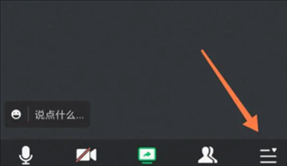
2、在展开的功能页面中找到虚拟背景。
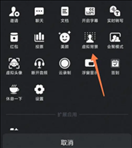
3、进入虚拟背景选择页,选中背景即可生效。
在背景页可自定义上传图片作为虚拟背景,视频页面可以选择是否镜像。
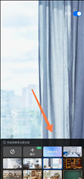
二、电脑端:
1、在电脑端的腾讯线上会议页面中找到底部的设置。
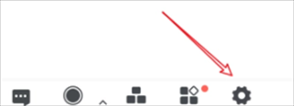
2、在设置页中找到虚拟背景和美颜,选择背景即可完成设置。
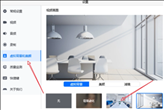
1、如果显示不支持虚拟背景,可以在腾讯会议首页点击头像。
2、进入头像的页面之后,滑动页面点击页面底部的检查更新。
3、跳转页面之后将腾讯会议更新到最新版本,就可以设置虚拟背景了。
ps:如果电脑显示不支持虚拟背景,可能是因为没有打开电脑的摄像头,将摄像头打开即可。
前提条件:
免费版、商业版、企业版用户;>>前往购买
Windows/macOS/iOS/Android;
版本要求1.3.0及以上版本;
硬件要求:
Windows/macOS
支持AVX2指令集且双核以上的CPU机型(一般2013年以后出的CPU符合);
iOS:
支持iPhone6s(含)以后的iphone机型;
支持iPad Pro 系列第一代(含)以后的 ipad Pro机型;
支持iPad Air 系列第三代(含)以后的 ipad Air机型;
支持iPad 系列第五代(含)以后的 ipad 机型;
支持iPad mini 系列第五代(含)以后的 ipad mimi机型;
Android(满足以下两个条件之一的机型可以支持虚拟背景):
GPU型号为Adreno系列,需要大于等于512,或者等于508、509的机器,如oppo r11s;
手机 CPU 型号是以下情况的设备:
芯片为骁龙600系列,需大于等于670,如vivo x23;
芯片为骁龙700系列,需大于等于710,如vivo NEX;
芯片为骁龙800系列,需大于等于835,如小米MIX2;
芯片为高通QCS系列,需要大于等于QCS603;
芯片为麒麟700系列,需大于等于710,如荣耀20i;
芯片为麒麟800系列,需大于等于810,如荣耀9X;
芯片为麒麟900系列,需大于等于955,如华为P9;
芯片为三星系列,需要大于等于Exynos 9系列,如vivo X30 pro;
芯片为联发科系列,需要大于等于天玑700系列,如红米Note 10;
芯片为联发科鲲鹏系列,需要大于等于鲲鹏1300T系列,如荣耀平板V7 Pro;
2022-12-05 / 97.0M

2022-12-05 / 51.0M

2022-12-05 / 107.3M

2022-12-05 / 40.4M

2022-12-05 / 106.0M

2022-12-05 / 52.7M
